เมื่อเยี่ยมชมหน้าอินเทอร์เน็ตของเว็บไซต์ที่แตกต่างกันโดยสิ้นเชิง ผู้ใช้ส่วนใหญ่ต้องเผชิญกับปัญหาเช่นโฆษณาแบนเนอร์ป๊อปอัปและโพสต์โฆษณาจำนวนมากที่รบกวนการทำงานปกติของเบราว์เซอร์ซึ่งทำให้ปริมาณการใช้อินเทอร์เน็ตสูญเปล่าจำนวนมาก แต่บางครั้งข้อมูลโฆษณาที่โพสต์บนเว็บไซต์อาจเป็นภัยคุกคามที่อาจเป็นอันตรายต่อคอมพิวเตอร์และข้อมูลที่จัดเก็บไว้ในคอมพิวเตอร์

คำแนะนำ
ขั้นตอนที่ 1
ติดตั้ง "AdBlock" ในเว็บเบราว์เซอร์ Google Chrome คลิกเมนู Google Chrome ที่มุมบนขวาของเว็บเบราว์เซอร์ แล้วเลือกตัวเลือก "การตั้งค่า" แท็บ "การตั้งค่า" ควรปรากฏขึ้น จากนั้นไปที่แท็บ "ส่วนขยาย" และไปที่ด้านล่างของหน้า
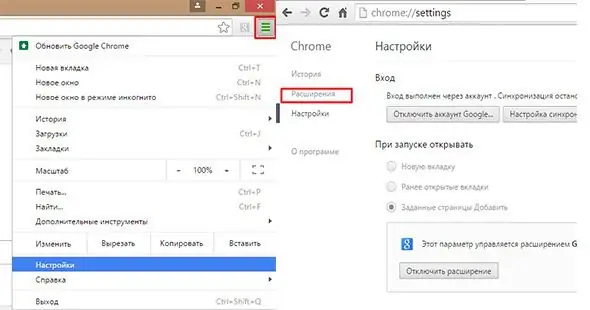
ขั้นตอนที่ 2
ถัดไป ไปที่หน้า "ส่วนขยายเพิ่มเติม" โดยคลิกที่ลิงก์ของหน้า
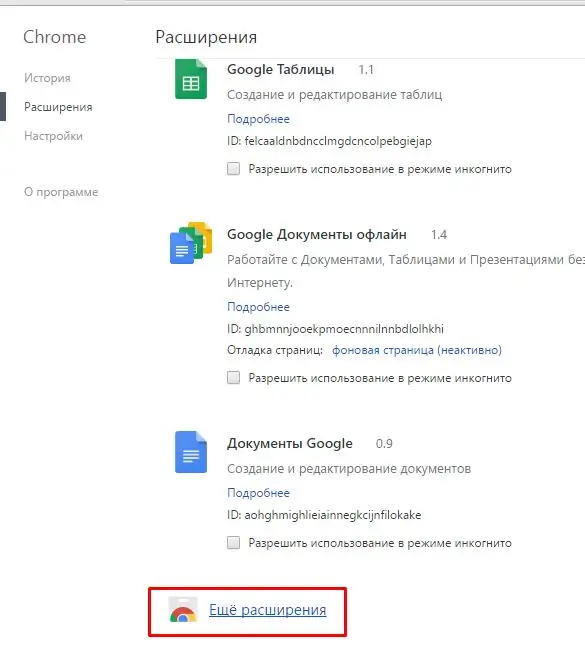
ขั้นตอนที่ 3
เราขับคำว่า "AdBlock" ลงในเครื่องมือค้นหาของ Chrome เว็บสโตร์แล้วกด "Enter" บนแป้นพิมพ์
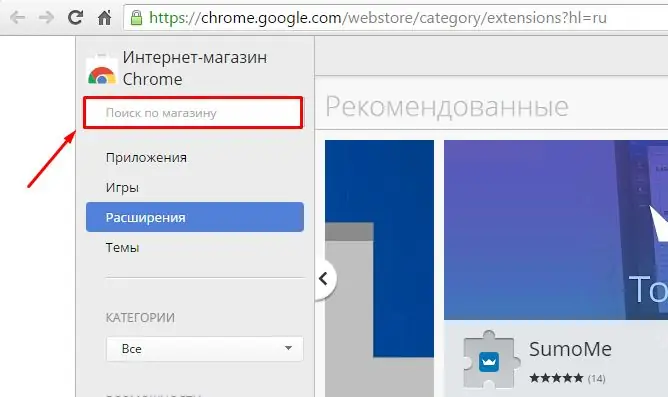
ขั้นตอนที่ 4
เลือกส่วนขยายที่ต้องการจากผลการค้นหาที่ให้ไว้ ตามที่แสดงในภาพหน้าจอ แล้วคลิก "ติดตั้ง" เรายอมรับเงื่อนไขการใช้งาน "AdBlock" และโดยการคลิกที่ "ติดตั้งส่วนขยาย"
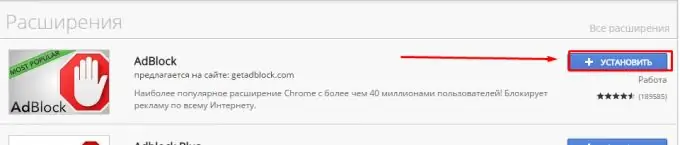
ขั้นตอนที่ 5
โปรแกรมเสริม "AdBlock" สำหรับเว็บเบราว์เซอร์ Yandex
ใน Yandex ทุกอย่างง่ายกว่ามาก คุณเพียงแค่ทำสองขั้นตอนเท่านั้น ขั้นแรก ไปที่การตั้งค่าเบราว์เซอร์ Yandex และเลือกพารามิเตอร์ Add-on เลื่อนหน้าด้วยเคอร์เซอร์ ดู AdBlock add-on และคลิกพารามิเตอร์ Enable add-on






